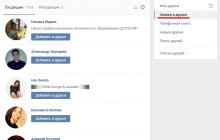Apple Watch хороши сами по себе, и прекрасно исполняют роль наручных часов. Желая получить доступ к дополнительным функциям и раскрыть весь потенциал умных часов, без синхронизации со смартфоном не обойтись. Подключение Apple Watch к iPhone может казаться простым делом, однако оно таит в себе несколько очень важных нюансов, о которых мы вам сегодня расскажем.
Подготовительные “работы”
Процесс синхронизации достаточно долгий и энергоемкий, потому следует позаботиться о высоком уровне заряда Apple Watch. Заряжать его можно либо до синхронизации, либо прямо во время установки. Существенной разницы не обнаружено.
Не стоит забывать, что Apple Watch - устройство новое, и поддерживает не все модели смартфонов. Для синхронизации понадобиться модель типа iPhone 5 и старше с обновленной прошивкой iOS до последней версии. Соответствующее приложение для управления Apple Watch можно скачать в App Store.
Следует убедиться в наличии доступной Wi-Fi или мобильной сети для подключения iPhone. В разделе Настройки - Bluetooth, включите Bluetooth. Поднесите Apple Watch на ближайшее расстояние к iPhone и можно начинать.
Начинаем синхронизацию
Нажав на боковую кнопку Apple Watch, через несколько секунд загорится экран приветствия, после чего вам предложат выбрать язык интерфейса. В случае неверного выбора, после синхронизации со смартфонов, в меню настроек язык можно сменить на корректный.

Запускаем приложение Apple Watch с iPhone и выбираем опцию создания пары с умными часами. Телефон попросит навести камеру смартфона на часы в определенное место, после чего начнется сопряжение устройств.

В случае неудачного соединения, операцию можно провести вручную. Дисплей Apple Watch содержит на себе небольшую кнопочку под названием “Я” (англ. - I), нажав на которую появится 6-значный код. Ввод данного кода в приложение на смартфоне привяжет одно устройство к другому.
Часы предложат выбрать руку, на которой вы будете носить Apple Watch. Уже имея опыт пользования умными часами, параметры настройки можно загрузить с резервной копии. Тем, кто одевает такие часы впервой - придется пройти небольшой тест для калибровки. Внимательно читаем все пункты условия лицензионного соглашения (или нет) и ставим одобрительную галочку. Подтвердив пароль для идентификатора Apple ID, вам откроются такие функции, как Digital Touch, Apple Pay и Handoff.
Установите пароль на Apple Watch, чтобы никто кроме вас не имел доступа к личным данным. Чем длиннее и запутанней пароль - тем лучше для вас и вашей безопасности.
Последним пунктом является синхронизация приложений iPhone на Apple Watch. Выбрав кнопку “Установить все”, все доступные для умных часов программы начнут синхронизироваться с Watch. Не желая тратить своё драгоценное время на это, клацните “Позже” и с умными часами синхронизируются только контакты, сообщения и почта. Длительность синхронизации зависит от объема выбранных приложений, и об её окончании вас оповестит звуковой сигнал.

Подключение Apple Watch к iPhone не займет у вас много времени, если следовать указанным пунктам и внимательно читать, что вам предлагают. Немного времени, малость усилий и Apple Watch готовы к роботе.
Если устройство Apple Watch не синхронизируется со своим смартфоном iPhone, стоит проверить подключение часов к устройству-паре. При высвечивании красной иконки iPhone либо объединении в пару и невозможности увидеть иконку «i» необходимо подключить часы к смартфону снова.
- Разместите устройство Apple Watch и сопрягаемый iPhone на близком расстоянии.
- Проверьте, нет ли на iPhone включенного авиарежима, и активизированы ли модули Wi-Fi и Bluetooth, открыв пункт «Управление».
- При высветившейся иконке авиарежима на экране войдите в пункт «Управление» и отключите его.
- Выполните перезагрузку соединяемых устройств.
Как синхронизировать iWatch и iPhone
Если проблема не разрешилась, попробуйте выполнить разрыв и создание пары устройств:
- На часах перейдите в пункт стирания контента и настроек.
- На устройстве-паре запустите приложение Apple Watch, откройте страничку часов и сделайте выбор Apple Watch на экране. Активизируйте «i» около часов, где нужно пересоздать пару, и сделайте выбор пункта, который позволяет разорвать пару — iPhone с часами. Подтвердите выбор.
- Выполните создание пары часов и сопрягаемого устройства снова.
Если часы синхронизировать не удалось, вероятно, необходима замена модулей связи часов либо антенн Wi-fi или Bluetooth .
Как подключить Apple Watch к новому iPhone.
Для подключения смарт-часов к новому смартфону, необходимо выполнить ряд условий:
- Требуется идентификационный номер и пароль от системы обслуживания (Apple ID).
- Старое и новое устройства необходимо подключить к Wi-Fi.
- Зарядка часов и телефонов должна быть не ниже 70%.
- Старый смартфон перед операцией необходимо обновить до последней версии.
- Требуется создать резервную копию информации на старом iPhone.
- На новом телефоне необходимо войти в iCloud и восстановить сохраненную информацию.
- В момент, когда часы спросят разрешение на подключение, следует его разрешить.
- iWatch и новый смартфон должны располагаться рядом друг с другом.
Представляем вниманию всех будущих владельцев Apple Watch инструкцию по их активации, настройке и синхронизации со смартфоном. Прежде, чем покупать этот модный аксессуар, стоит знать, что для его использования необходимо иметь iPhone 5 или более поздний, с установленной на нем iOS 8.2. и выше, а также Apple ID. Только при наличии этих характеристик, и после того, как вы определились с моделью часов, можно смело их покупать.
Первое включение Apple Watch
Включите на своем iPhone Bluetooth. Сделать это можно из меню «Настроек» или же обычным свайпом вызвать «Панель Управления», и там уже включить Bluetooth.
Убедитесь в том, что вам смартфон подключен к интернету посредством Wi-Fi или в сети вашего мобильного оператора.
Самое время включать Apple Watch – для этого зажмите и удерживайте боковую кнопку, расположенную рядом с колесиком Digital Crown. Дождитесь, пока на экране устройства появится логотип Apple.
Чтобы минимизировать проблемы в процессе настройки и синхронизации часов со смартфоном, необходимо убедиться в том, что оба ваши устройства заряжены.
Настройка Apple Watch и их синхронизация с iPhone
Как включить автоматический режим синхронизации устройств?
На часах нажмите «Start Pairing» («Начать создание пары»). После этого на экране Apple Watch должна появится специфическая анимация. После того, как на вашем iPhone запустится программа по настройке часов, нажмите и в ней «Start Pairing» («Начать создание пары»).
Теперь необходимо направить камеру смартфона на экран Apple Watch с изображенной на нем анимацией. Желтый квадрат на экране iPhone должен полностью совпасть с рамками дисплея часов. После этого устройства синхронизируются между собой автоматически.
Ручной режим синхронизации
Для того, чтобы синхронизировать между собой Apple Watch и iPhone вручную, необходимо нажать на расположенный в нижнем правом углу символ «i», после чего на экране должен появиться идентификационный номер часов. Теперь в приложении на смартфоне необходимо нажать «Pair Apple Watch Manually», а затем вручную ввести номер.
Настройка Apple Watch
- После того, как на экране iPhone появится уведомление об успешном создании пары, необходимо нажать на «Настроить Apple Watch как новые».
- Выберите вариант отображения содержимого на экране часов, учитывая то, на какой руке вы их будете носить.
- Подтвердите свое согласие с условиями Apple и введите свой ID.
- Соглашаясь с сервисом геолокации, вы больше не сможете отменить это действие.
- Подтвердите использование Siri.
- Подтвердите или отклоните свое согласие с услугой автоматической отправки сведений об ошибках.
- Установите 4-значный пароль. Для повышения безопасности можно установить пароль из 7 знаков.
- Благодаря паролю Apple Watch можно разблокировать с iPhone. Если часы находятся у вас на запястье, введенный со смартфона пароль разблокирует их автоматически. Если же часы не рядом с вами, для того, чтобы воспользоваться данными с них, пароль придется вводить каждый раз.
- Вы можете автоматически установить на свои Apple Watch все доступные приложения, или же сделать это позже вручную.
- Синхронизируйте аксессуар с iCloud, чтобы иметь возможность просматривать на экране часов фотографии, почту, уведомления, календари и сообщения.
Настройка Apple Watch и их синхронизация с iPhone теперь завершены.
Как отвязать Apple Watch от iPhone (разорвать пару): 3 способа. Как создать пару с apple watch второй раз
Как создать пару с Apple Watch. Как подключить к iPhone или iPad
Если вы уже стали обладателем умных часов от компании Apple, то вам стоит подключить ваши Apple Watch к iPhone для того, чтобы воспользоваться всеми функциями часов. Данная статья вам расскажет как создать пару с Apple Watch. Также здесь вы узнаете, как подключить часы к планшету iPad, как проверить наличие соединения между устройствами и что делать, если Apple Watch не видят iPhone и соединение между не получается установить.
Как создать пару с Apple Watch - процесс создания
Существует 2 способа создания пары Apple Watch, iPhone – автоматический и ручной. Первый способ соединить гаджеты более быстрый и лёгкий, для него вам потребуется:
 В случае если не возможно выполнить автоматическое создание пары (не работает камера на смартфоне, другие неполадки) вы можете выполнить все вручную. Как подключить Apple Watch к iPhone в ручном режиме:
В случае если не возможно выполнить автоматическое создание пары (не работает камера на смартфоне, другие неполадки) вы можете выполнить все вручную. Как подключить Apple Watch к iPhone в ручном режиме: - Расположите оба устройства рядом друг с другом.
- Включите на вашем iPhone Wi –Fi, или мобильную сеть.
- На экране iPhone нажмите иконку приложения “Watch”.
- Включите функцию “начать создание пары”.
- Далее выберите режим “ручной установки” внизу экрана.
- Коснитесь символа “ i ”.
- Теперь iPhone должен увидеть ваши часы.
- Далее просто следуйте инструкциям программы.
С какими iPhone работает Apple Watch?
Тут всё зависит от того, какая у вас модель часов, но одно можно сказать наверняка – у вас не получиться подключить даже самую раннюю модель умных часов от Apple к iPhone модель которого младше чем 5s. Также обязательным условием является наличие версией операционной системы iOS.
Apple Watch Series 3 (GPS) и все более ранние модели часов будут работать с iPhone 5s, или поздними моделями телефона с установленной последней версией iOS.
Apple Watch Series 3 (GPS + Cellular) станут работать только с iPhone 6, или более современным девайсом (7, 8, X) с установленной последней версией iOS.
Как проверить соединение между Apple watch и iPhone?
Проверить наличие подключения можно двумя способами - с помощью часов, или на экране телефона.
Чтобы проверить подключение на дисплее часов вам нужно открыть “Центр управления” для этого смахните картинку главного экрана сверху – вниз. Если в левом верхнем углу часов появился значок перечеркнутого iPhone, или красный крестик, значит между устройствами не установлено соединение. При использовании приложения «Watch» на вашем iPhone для проверки наличия подключения, вам следует зайти в приложение, и откройте вкладку Часы, там будет содержаться информация о наличии подключения.
При использовании приложения «Watch» на вашем iPhone для проверки наличия подключения, вам следует зайти в приложение, и откройте вкладку Часы, там будет содержаться информация о наличии подключения.
Как подключиться к iPad?
Принцип подключения Эппл Вотч к планшету Айпаду ничем не отличается от способа подключения к смартфону iPhone ознакомиться с которым вы можете выше в этой статье.
Что делать если Apple Watch не видит iPhone?
Первое что следует сделать в этой неприятной ситуации – это проверить наличие подключения, как описано выше в данной статье, если соединение отсутствует значит проблема заключается именно в этом.
Производитель умных часов предлагает несколько способов решения этой проблемы на выбор.
Первый способ: Повторное подключение
Повторите попытку подключения часов Apple Watch к iPhone. Чтобы всё прошло успешно убедитесь, что устройства находятся близко друг к другу, также стоит удостовериться, что iPhone подключён к Wi-Fi и Bluetooth, а “Авиа режим” был напротив выключен. Для этого откройте нижнюю шторку девайса, смахнув экран снизу вверх. Обратите внимание на круглые изображения Wi-Fi и Bluetooth? Они должны быть активны, изображение самолёта должно быть не активно.
Далее проверьте циферблат Apple Watch. Если вы обнаружили значок самолета, значит “Авиа режим” включен на часах. В таком случае зайдите в Пункт управления, для этого смахните циферблат снизу вверх и отключите Авиа режим, нажав на символ самолета.
И наконец, перезагрузите Apple Watch вместе с iPhone.
Если и после этого не получается восстановить соединение прибегните ко второму способу.
Второй способ: Разрыв и повторное создание связи между Apple Watch и iPhone
- В настройках часов следует открыть “Настройки” затем выбрать вкладку “Основные” и нажать “Сброс”, затем “Стереть контент и настройки”.
- В приложении “Apple Watch” на вашем iPhone вам надо выбрать “Мои часы” и нажать на часы в верхней части дисплея. Рядом с символом часов будет находиться значок в виде буквы “ i ” нажмите на него и в меню выберите “Разорвать пару с Apple Watch”. Нажать надо два раза, чтобы подтвердить действие.
- Теперь создайте пару между Apple Watch и iPhone заново придерживаясь инструкции выше.
Третий способ: Тех поддержка компании Apple
В случае если не один из вышеперечисленных методов не работает, рекомендуется обратиться в службу поддержки компании Apple на официальном сайте производителя, либо в магазинах “ReStore”, или при отсутствии такой возможности в сервисный центр. Не пытайтесь устранить неполадки в соединении, связанные с повреждением устройств самостоятельно.
myapples.ru
Как создать пару с Apple Watch повторно
Как подключить Apple Watch к iPhone. Полная инструкция.
Apple Watch - настройка и первое впечатление
mi band 2 не подключается, синхронизация фитнес браслета с телефоном
Xiaomi Mi Band 1S не подключается / не синхронизируется РЕШИЛ ПРОБЛЕМУ ПРОСТО!
Почему телефон не видит Bluetooth гарнитуру
iFhone 8 Commercial Leaked!
GoPro Hero 4, 5 и 3: Как подключить камеру GoPro к iphone (айфону) и обновить прошивку (firmware)
НОВАЯ ЖИЗНЬ СТАРОГО ТВ: ВОЗМОЖНОСТИ СОВРЕМЕННЫХ МЕДИАПЛЕЕРОВ
Как подключить Sony SmartWatch, если они не поддерживаются вашим смартфоном
GoPro Hero 4 - как подключить к телефону - #31
Также смотрите:
- Как установить на звонок мелодию для Айфона
- Как передать фотографии с Айфона на ноутбук
- Message iPhone что это
- Как сбросить пароль на Айфоне app store
- Установка mac os на Macbook с диска
- Скачать vfeed как на Айфоне для Андроид
- Как перекинуть фото с фотоаппарата на Айфон
- Как подтвердить почту на Айфоне
- Как скачать старую версию скайпа на Айфон
- iPhone 4 не входит в dfu mode
- Как почистить Айфон от царапин
- Как настроить банковскую карту в Айфоне
- Как вернуть фото на Айфон после обновления
- Как настроить разрешение экрана на Айфоне 6 тайвань
- Экран горит синим цветом на Айфоне
iphones-4g.ru
Как начать работу с Apple Watch, создать пару и синхронизировать их с iPhone

Если вы уже успели купить Apple Watch или только собираетесь это сделать, из этой инструкции вы узнаете как произвести начальную настройку, создать пару и синхронизировать смарт-часы Apple с iPhone.
Хотя официальные продажи Apple Watch стартовали только 24 апреля, ещё в начале марта компания Apple выпустила финальную версию iOS 8.2, в которой появилось новое приложение Apple Watch, позволяющее создать пару между смарт-часами Apple и iPhone. Помимо этого, приложение Apple Watch может быть использовано для выполнения некоторых настроек смарт-часов и синхронизации данных между ними и смартфоном.
Начальная настройка Apple Watch
1. Чтобы начать использовать Apple Watch вам нужно синхронизировать их с iPhone 5 или более поздней моделью с прошивкой iOS 8.2 или более поздней версией.2. Перейдите в раздел «Настройки» -> «Bluetooth» на вашем iPhone и убедитесь, что Bluetooth включен.3. Убедитесь, что ваш iPhone подключен к Wi-Fi или сотовой сети.4. Включите Apple Watch. Для этого нажмите и удерживайте кнопку на боковой стороне часов (рядом с колёсиком Digital Crown), пока вы не увидите на их экране логотип Apple.5. Выберите и установите язык на ваших Apple Watch. Пролистать список языков можно с помощью свайпов по экрану или колёсика Digital Crown.6. После этого на экране Apple Watch появится окошко, предлагающее вам запустить приложение Apple Watch на iPhone.7. Убедитесь, что Apple Watch и iPhone заряжены, и расположены рядом друг с другом.
Как автоматически создать пару Apple Watch с iPhone

 3. Совместите жёлтый видоискатель на дисплее iPhone с анимацией на экране Apple Watch.
3. Совместите жёлтый видоискатель на дисплее iPhone с анимацией на экране Apple Watch.
 4. Как только на дисплее iPhone появится сообщение, что пара создана, нажмите на кнопку «Настроить как новые Apple Watch».
4. Как только на дисплее iPhone появится сообщение, что пара создана, нажмите на кнопку «Настроить как новые Apple Watch».
 5. В зависимости о того, на какой руке вы носите часы, выберите один из двух предложенных вариантов.
5. В зависимости о того, на какой руке вы носите часы, выберите один из двух предложенных вариантов.
 6. Подтвердите, что вы соглашаетесь с правилами и условиями.
6. Подтвердите, что вы соглашаетесь с правилами и условиями.
 7. Введите логин и пароль своей учётной записи Apple ID.
7. Введите логин и пароль своей учётной записи Apple ID.
 8. Нажмите «OK» после прочтения информации о службах геолокации.
8. Нажмите «OK» после прочтения информации о службах геолокации.
 9. Нажмите «OK» после прочтения информации о Siri.
9. Нажмите «OK» после прочтения информации о Siri.
 10. Нажмите «OK» после прочтения информации по диагностике.
10. Нажмите «OK» после прочтения информации по диагностике.
 11. Установите для ваших Apple Watch пароль из 4 знаков. Для большей безопасности, вам будет предложено установить длинный пароль из 7 знаков. Выберите нужный вариант. Обратите внимание, что пароль нужно ввести на ваших Apple Watch, а не на iPhone.
11. Установите для ваших Apple Watch пароль из 4 знаков. Для большей безопасности, вам будет предложено установить длинный пароль из 7 знаков. Выберите нужный вариант. Обратите внимание, что пароль нужно ввести на ваших Apple Watch, а не на iPhone.

 12. Выберите, хотите ли вы, чтобы разблокировка Apple Watch производилась вместе iPhone.
12. Выберите, хотите ли вы, чтобы разблокировка Apple Watch производилась вместе iPhone.
 13. Выберите, хотите ли вы, чтобы на ваши Apple Watch автоматически установились все доступные приложения. Вы также можете пропустить этот шаг и установить их позже.
13. Выберите, хотите ли вы, чтобы на ваши Apple Watch автоматически установились все доступные приложения. Вы также можете пропустить этот шаг и установить их позже.
 14. После этого на дисплее iPhone вы увидите, что синхронизация с Apple Watch завершена.
14. После этого на дисплее iPhone вы увидите, что синхронизация с Apple Watch завершена.
 15. Вот и всё. Вы сделали начальную настройку Apple Watch, создали пару и синхронизировали их с iPhone.
15. Вот и всё. Вы сделали начальную настройку Apple Watch, создали пару и синхронизировали их с iPhone.
Как вручную создать пару Apple Watch с iPhone
Если вы по какой-то причине не хотите автоматически создавать пару Apple Watch с iPhone с помощью камеры, вы можете создать её вручную. В этом случае просто укажите название ваших Apple Watch, чтобы инициировать процесс создания пары.
1. Запустите приложение Apple Watch на вашем iPhone.
 2. Нажмите кнопку «Начать создание пары» на вашем iPhone и на Apple Watch.
2. Нажмите кнопку «Начать создание пары» на вашем iPhone и на Apple Watch.
 3. Нажмите «Создание пары вручную» в нижней части экрана Apple Watch, а затем на кнопку «i», после чего на экране отобразится название ваших Apple Watch.
3. Нажмите «Создание пары вручную» в нижней части экрана Apple Watch, а затем на кнопку «i», после чего на экране отобразится название ваших Apple Watch.

После того, как ваш iPhone обнаружит Apple Watch, выполните поочерёдно все шаги, изложенных выше, начиная с шага 4.
Инструкции по Apple Watch
Если вы уже купили смарт-часы Apple или только планируете это сделать, вам могут пригодиться другие наши инструкции по использованию Apple Watch:
Как начать работу с Apple Watch, создать пару и синхронизировать их с iPhoneКак найти и установить приложение на Apple WatchКак удалить приложение с Apple WatchКак включить, выключить или полностью перезагрузить Apple Watch
newapples.ru

Обладатели смарт-часов рано или поздно озадачиваются вопросами о сопряжении техники Apple друг с другом. В 90% случаев это вопрос о том, как создать пару iPhone с Apple Watch. Это не удивительно, поскольку фирма, поставляющая на рынок такую технику, обладает своими особенностями, которые говорят о индивидуализации подхода.
Не стоит пугаться сопряжения или синхронизации умных часов iWatch с iPhone или iPad, ведь это не занимает много времени и состоит всего-навсего из небольшого количества шагов. Фото: Как выполнить сопряжение Apple Watch к iPhone?
Фото: Как выполнить сопряжение Apple Watch к iPhone?
Пошаговая инструкция о том, как подключить Apple Watch к iPhone?
Если соединить каждый этап подключения или синхронизации смарт-часов к другому девайсу от Apple, получится пошаговая инструкция, которая поможет пользователю-новичку решить эту проблему. Итак, чтобы успешно подключить iWatch к iPhone, нужно:
- включить часы, нажав на кнопку сбоку, ее необходимо удерживать на протяжении 1−2 секунд, словом, пока не появится логотип Apple;
- после того как отобразился значок компании, на экране аксессуара вы увидите сообщение, в котором необходимо выбрать язык (их всего 4). Остановиться на том, какой вы знаете лучше;
- далее следует подтверждение для создания пары между Apple Watch и iPhone. Его необходимо принять;
- следуя инструкции, установите на iPhone приложение для смарт-часов, зайдите в него, выберете «Создать пару», и должен появится
appleiwatch.name
Как отвязать Apple Watch от iPhone (разорвать пару): 3 способа
Если у вас возникло желание продать свои часы Apple Watch (или создать пару с другим iPhone), то вы непременно столкнетесь с необходимостью отвязать девайс от iPhone (разорвать пару). Сделать это очень просто: необходимо лишь выполнить ряд несложных действий, при чем сделать это можно даже в отсутствии смартфона.
Вконтакте

Отвязать Apple Watch от iPhone может также понадобиться при возникновении сбоев в работе одного из гаджетов.
Как отвязать (разорвать пару) Apple Watch от iPhone, если оба устройства перед вами - способ 1
1. Разместить оба гаджета рядом друг с другом;
2. Открыть на смартфоне приложение Apple Watch;

3. В открывшемся окне, снизу, будет располагаться меню «Мои часы» - на него следует нажать;
4. После этого следует кликнуть по пункту «Apple Watch», на следубщем экране необходимо нажать на «i».

5. Нажав на кнопку «Разорвать пару с Apple Watch», следует подтвердить отмену синхронизации устройств, после чего все данные о часах удаляться из коммуникатора.

Чтобы начать работать AppleWatch для начала их нужно синхронизировать с Вашим Applе Iphone. К сожалению, Apple iPad не поддерживают работу с AppleWatch. Если речь идет о совместимостях с версиями iOS, то «умные часы» работают со всеми моделями с версией iOS8.3. программа для работы с часами здесь уже установлена.
Заходим в приложение Apple watch на iphone.
Процесс подключения часов к смартфону сделан очень ярко и интересно. Выглядит это так:

Есть пару нюансов, о которых Вам стоит знать:
1) В первую очередь включаем часы, зажав кнопку ниже колесика. После включения выбираем язык. На телефоне нажимаем «начать создание пары» и размещаем SmartWatch так, чтобы их было видно в камере iPhone. При чем экран должен попадать в намеченную область. Как это удалось разработчикам, мы не будем вникать. Но благодаря этой удивительной анимации смартфон создает соединение.
2) Что хочется сказать, так это то, что проблем в подключении не возникает, аппарат очень чувствителен.
3) Когда соединение установлено, нужно выбрать руку, на которой Вы будете носить часы. Кроме того, на этом этапе нужно включить службы местоопределения и указать AppleID. Если у вас нет AppleID, можете прочитать инструкцию, о том как создать AppleID.

4) Пока часики официально не поставляются на постсоветское пространство, возможность выбрать русский язык попросту отсутствует. Во всеми любимой Siri будет та же проблема.

5) Разблокировать часы можно одновременно с iPhone. Это невероятно удобно, так как из-за небольшого размера цифр на часах, вводить их не так уж и удобно.

6) Последнее, что нужно сделать, это инсталлировать программы на AppleWatch и провести синхронизацию с телефоном. Есть возможность автоматически поставить все приложения, которые есть в Вашем iPhone, а можно только какие-то определенные. Здесь описан первый вариант установки. Синхронизация в таком случае занимает пару минут. Что же в результате? Есть такие пункты: «МоиЧасы», «Просмотр», «Поиск» и «Подборка».

7) Первая часть - это настройки и установленные программы. Что-то похожее настройкам в айфоне.

8) В «Просмотре» можно ознакомиться с видео про возможности AppleWatch. Это очень похоже на AppStore, кроме того, оформлено очень похоже.

9) «Поиск» это то, что дает возможность осуществлять выборку в магазине.
Это основные ключевые моменты, которые Вам стоит знать в начале пользования AppleWatch.
Видео. Apple Watch к iPhone.